PowerPoint | Menjava slike
- Računalniški tečaji
- Računalniški <br>triki
- PowerPoint | Menjava slike
PowerPoint | Menjava slike
Ste v podjetju pred kratkim prenovili logotip podjetja? In ne želite niti pomisliti na čas, ki ga boste porabili za vstavljanje novega logotipa v vse PowerPoint predstavitve namesto starega, predvsem zaradi poravnave in prilagajanja velikosti prejšnjemu. Naj vas razveselimo, postopek je v PowerPointu nadvse enostaven.
Ste v podjetju pred kratkim prenovili logotip podjetja? In ne želite niti pomisliti na čas, ki ga boste porabili za vstavljanje novega logotipa v vse PowerPoint predstavitve namesto starega, predvsem zaradi poravnave in prilagajanja velikosti prejšnjemu.
Naj vas razveselimo! Postopek je z enostavnim trikom v PowerPointu nadvse prijazen uporabniku. Poglejmo.
Postopek zamenjave slike
- Izberemo sliko, ki jo želimo nadomestiti z drugo.
- Kliknemo na kartico Orodja za slike in izberemo ukaz Spremeni sliko.
- V odprtem oknu poiščemo sliko in potrdimo izbiro.
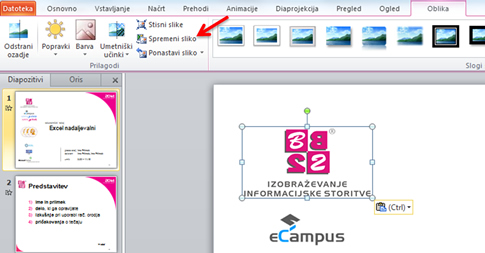
Nova slika bo zavzela položaj in velikost prvotne slike. V primeru drugačnega razmerja širina/višina se bo velikost slike ustrezno prilagodila, tako da se bo ohranilo pravo razmerje in bo ostala enaka le tista dimenzija, ki bo celotno sliko postavila v prvotni okvir.
Trik je zelo uporaben tudi v Wordu.

